Onko Silver Surfer sankari vai roisto?
Onko Silver Surfer roisto? Silver Surfer on yksi Marvel-universumin ikonisimmista hahmoista. Kirjailija Stan Leen ja taiteilija Jack Kirbyn luoma …
Lue artikkeli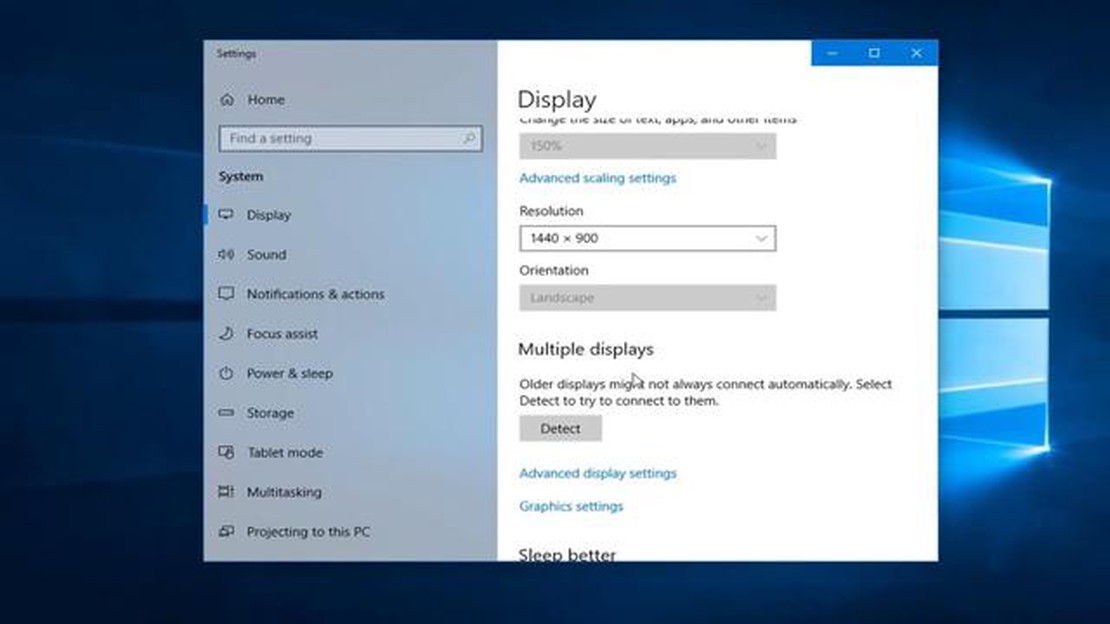
Jos olet peliharrastaja tai joku, joka luottaa teknologiaan työssään, olet ehkä jossain vaiheessa törmännyt turhauttavaan “Input Not Supported” -virheeseen. Tämä virheilmoitus tulee yleensä näyttöön, kun yrität liittää ulkoisen laitteen, kuten pelikonsolin tai tietokoneen, näyttöön tai televisioon.
Input Not Supported -virhe voi johtua useista syistä, jotka vaihtelevat yhteensopimattomista näyttöasetuksista viallisiin kaapeleihin. Se voi olla erityisen hankalaa, kun olet keskellä pelisessiota tai yrität suoratoistaa suosikkielokuvaasi.
Älä kuitenkaan huolehdi! Tässä artikkelissa opastamme sinua joidenkin yksinkertaisten vianmääritysvaiheiden avulla korjaamaan “Input Not Supported” -virheen. Olitpa kokenut pelaaja tai vain satunnaiskäyttäjä, näitä menetelmiä on helppo noudattaa, ja niiden avulla saat laitteesi toimimaan taas hetkessä.
Kun kohtaat “Input Not Supported” -virheen, se tarkoittaa, että näyttö tai näyttölaite ei pysty tunnistamaan vastaanottamaansa tulosignaalia. Tämä virhe esiintyy yleisesti, kun pelikonsoli tai tietokone liitetään näyttöön tai televisioon. Syiden ja vianmääritysvaiheiden ymmärtäminen voi auttaa ratkaisemaan tämän ongelman.
Yksi mahdollinen syy “Input Not Supported” -virheeseen on epäyhteensopiva näytön resoluutio tai virkistystaajuus. Eri laitteilla on erilaiset resoluutio- ja virkistystaajuusvaatimukset, ja jos näitä asetuksia ei ole määritetty oikein, näyttö ei ehkä pysty käsittelemään tulosignaalia. Tällaisissa tapauksissa saattaa olla tarpeen säätää sekä laitteen että monitorin näyttöasetuksia.
Toinen syy tähän virheeseen voi olla ongelma kaapeliliitännässä. Löysä tai viallinen kaapeli voi häiritä tulosignaalin siirtoa, mikä johtaa “Input Not Supported” -virheeseen. Kaapeleiden tarkistaminen ja sen varmistaminen, että ne on liitetty tukevasti, voi auttaa ratkaisemaan tämän ongelman. Lisäksi korkealaatuisten kaapeleiden käyttäminen, jotka on suunniteltu käsittelemään tiettyä tulosignaalia, voi myös vaikuttaa asiaan.
Joissakin tapauksissa ongelma voi liittyä näytönohjaimen ajureihin tai näytön laiteohjelmistoon. Vanhentuneet tai yhteensopimattomat ajurit voivat aiheuttaa ristiriitoja monitorin kanssa, mikä johtaa “Input Not Supported” -virheeseen. Ajurien tai laiteohjelmiston päivittäminen uusimpiin versioihin voi joskus ratkaista ongelman.
On myös syytä huomata, että tämä virhe voi ilmetä, kun yritetään näyttää resoluutiota tai virkistystaajuutta, joka ylittää näytön ominaisuudet. Jos esimerkiksi näyttö pystyy näyttämään enintään 1080p:n resoluution, mutta laite on asetettu näyttämään korkeampaa resoluutiota, “Input Not Supported” -virhe voi ilmetä. Ongelma voidaan usein ratkaista säätämällä laitteen näyttöasetukset vastaamaan monitorin ominaisuuksia.
Yhteenvetona voidaan todeta, että “Input Not Supported” (tuloa ei tueta) -virhe on yleinen ongelma, joka ilmenee, kun laitteita liitetään näyttöön tai televisioon. Syiden, kuten epäyhteensopivien näyttöasetusten, virheellisten kaapeliyhteyksien, vanhentuneiden ajureiden tai näytön ominaisuuksien ylittämisen, ymmärtäminen voi auttaa tämän virheen vianmäärityksessä ja ratkaisemisessa. Käyttäjät voivat nauttia saumattomasta ja virheettömästä peli- tai mediakokemuksesta ryhtymällä asianmukaisiin toimiin näiden ongelmien ratkaisemiseksi.
“Input Not Supported” -virheilmoitus on yleinen ongelma, johon käyttäjät voivat törmätä pelikonsoleita käyttäessään tai tiettyjä verkkosivustoja katsoessaan. Tämä virhe ilmenee yleensä, kun näytön resoluution ja siihen lähetettävän lähtösignaalin välillä on epäsuhta.
Yksi mahdollinen syy tähän virheeseen on, kun käyttäjä yrittää liittää pelikonsolinsa tai tietokoneensa näyttöön, joka ei tue lähetettävää tulosignaalia. Näin voi tapahtua, jos näytön resoluutio on pienempi kuin lähtösignaali tai jos näyttö ei tue tiettyä tulotyyppiä, kuten HDMI:tä tai VGA:ta.
Tämän virheen korjaamiseksi käyttäjät voivat yrittää säätää pelikonsolinsa tai tietokoneensa resoluutioasetuksia vastaamaan näytön ominaisuuksia. Tämä voidaan tehdä menemällä konsolin tai tietokoneen valikossa näyttöasetuksiin ja valitsemalla näytön kanssa yhteensopiva resoluutio.
Vaihtoehtoisesti käyttäjät voivat yrittää liittää pelikonsolinsa tai tietokoneensa toiseen näyttöön, joka tukee haluttua tulosignaalia. Tämä voidaan tehdä käyttämällä eri näyttöä tai televisiota, jossa on tarvittavat tulot ja resoluutio-ominaisuudet.
Jos virheilmoitus jatkuu, saattaa olla syytä tarkistaa pelikonsolin tai PC:n ja näytön väliset kaapelit ja liitännät. Löysä tai viallinen kaapeli voi joskus aiheuttaa ongelmia oikean signaalin siirtämisessä näyttöön. Käyttäjien tulisi varmistaa, että kaikki kaapelit on liitetty tukevasti ja että ne ovat hyvässä kunnossa.
Joissakin tapauksissa myös pelikonsolin tai tietokoneen grafiikkaohjainten päivittäminen voi auttaa ratkaisemaan “Input Not Supported” -virheen. Vanhentuneet tai yhteensopimattomat ajurit voivat aiheuttaa ongelmia näytön ulostulon kanssa, joten ajureiden pitäminen ajan tasalla on tärkeää.
Jos mikään näistä ratkaisuista ei toimi, voi olla tarpeen pyytää teknistä lisätukea pelikonsolin tai tietokoneen valmistajalta tai näytön valmistajalta. Ne voivat ehkä tarjota lisää vianmääritysvaiheita tai ehdottaa vaihtoehtoisia ratkaisuja virheen ratkaisemiseksi.
Kun törmäät “Input Not Supported” -virheeseen pelatessasi tai käyttäessäsi tiettyjä ohjelmia, on useita yleisiä syitä, jotka on otettava huomioon. Näiden syiden ymmärtäminen voi auttaa sinua vianmäärityksessä ja ongelman ratkaisemisessa tehokkaammin.
Kun otat huomioon nämä “Input Not Supported” -virheen yleiset syyt ja suoritat vianmäärityksen niiden mukaisesti, voit ratkaista ongelman ja palata nauttimaan pelaamisesta tai käyttää ohjelmia keskeytyksettä.
Jos kohtaat “Input Not Supported” -virheen pelatessasi tai videoita katsellessasi, on useita mahdollisia syitä, jotka kannattaa ottaa huomioon. Kun ymmärrät tämän virheen mahdolliset syyt, voit ryhtyä asianmukaisiin toimenpiteisiin ongelman vianmäärityksen ja ratkaisun löytämiseksi.
1. Resoluution epäsuhta: Yksi yleinen syy “Input Not Supported” -virheeseen on resoluution epäsuhta näytön ja tulosignaalin välillä. Varmista, että tietokoneen resoluutioasetukset vastaavat näytön suositeltuja asetuksia. Voit säätää resoluutiota napsauttamalla hiiren kakkospainikkeella työpöytää, valitsemalla “Näyttöasetukset” ja muuttamalla resoluutioasetuksia.
2. Virkistystaajuuden epäsuhta: Toinen mahdollinen virheen syy on näytön ja tulosignaalin virkistystaajuuden epäsuhta. Virkistystaajuus on näytön päivityskertojen määrä sekunnissa. Varmista, että tietokoneen virkistystaajuusasetukset ovat yhteensopivat näytön kanssa. Voit säätää virkistystaajuutta menemällä aiemmin mainittuihin “Näyttöasetuksiin” ja valitsemalla sopivan vaihtoehdon.
3. Vanhentuneet grafiikkaohjaimet: Vanhentuneet tai yhteensopimattomat grafiikkaohjaimet voivat myös aiheuttaa “Input Not Supported” -virheen. Grafiikkaohjainten pitäminen ajan tasalla on ratkaisevan tärkeää optimaalisen suorituskyvyn ja yhteensopivuuden kannalta. Käy näytönohjaimen valmistajan verkkosivustolla ja lataa/asenna uusimmat ajurit kyseistä mallia varten.
Lue myös: Mikä muistikortti on yhteensopiva Roku 3:n kanssa?
4. Virheellinen HDMI/DVI/VGA-yhteys: Virheellinen fyysinen yhteys tietokoneen ja näytön välillä voi myös aiheuttaa “Input Not Supported” -virheen. Tarkista kaapelit ja liittimet ja varmista, että ne on kytketty tukevasti. Jos käytät HDMI-liitäntää, kokeile käyttää tietokoneen tai näytön toista HDMI-porttia, jotta voit sulkea pois kyseiseen porttiin liittyvät ongelmat.
5. Laitteiston yhteensopivuusongelmat: Joissakin tapauksissa virhe saattaa johtua laitteiston yhteensopivuusongelmista. Tarkista, täyttävätkö tietokoneesi ja monitorisi sen pelin tai videon vähimmäisjärjestelmävaatimukset, jota yrität suorittaa. Riittämättömät laitteistomääritykset voivat aiheuttaa “Input Not Supported” -virheen.
6. Testaaminen eri näytöllä: Jos mikään edellä mainituista ratkaisuista ei toimi, yritä liittää tietokone toiseen näyttöön. Jos virhe häviää toisella näytöllä, on todennäköistä, että vika on alkuperäisessä näytössäsi. Harkitse yhteydenottoa tekniseen tukeen lisäavun saamiseksi tai monitorin korjaamista/vaihtamista tarvittaessa.
Seuraamalla näitä vianmääritysvaiheita voit tunnistaa ja ratkaista “Input Not Supported” -virheen, jolloin voit nauttia pelaamisesta ja videoiden katselusta keskeytyksettä.
Jos pelikonsolissasi ilmenee “Input Not Supported” -virhe, se voi olla turhauttavaa ja estää sinua pelaamasta suosikkipelejäsi. On kuitenkin olemassa useita vaiheita, joilla voit korjata tämän ongelman ja palata pelaamiseen.
1. Tarkista HDMI-kaapeli: Ensimmäiseksi kannattaa tarkistaa HDMI-kaapeli, joka yhdistää konsolin televisioon tai näyttöön. Varmista, että se on kytketty tukevasti ja että siinä ei ole näkyviä merkkejä vaurioista. Kokeile käyttää toista HDMI-kaapelia, jos mahdollista, jotta näet, korjaantuuko ongelma.
Lue myös: Opas nimettömän saaren arvoituksen ratkaisemiseen Genshin Impactissa
2. Säädä näyttöasetuksia: Joskus “Input Not Supported” -virhe voi ilmetä, jos konsolin näyttöasetukset eivät ole yhteensopivia television tai monitorin kanssa. Avaa konsolin näyttöasetusten valikko ja säädä resoluutio ja virkistystaajuus vastaamaan näyttölaitteesi ominaisuuksia.
3. Käynnistä konsoli uudelleen: Konsolin uudelleenkäynnistäminen voi auttaa ratkaisemaan väliaikaiset ohjelmisto-ongelmat, jotka saattavat aiheuttaa “Input Not Supported” -virheen. Sammuta konsoli, irrota se virtalähteestä ja odota muutama minuutti, ennen kuin kytket sen takaisin virtalähteeseen ja käynnistät sen uudelleen.
4. Kokeile toista televisiota tai monitoria: Jos mahdollista, kokeile liittää konsoli toiseen televisioon tai monitoriin ja katso, jatkuuko “Input Not Supported” -virhe. Tämä auttaa määrittämään, onko vika konsolissa vai näyttölaitteessa. Jos virhettä ei esiinny toisessa laitteessa, se voi viitata alkuperäisen television tai monitorin ongelmaan.
5. Päivitä konsolin laiteohjelmisto: Vanhentunut laiteohjelmisto voi joskus aiheuttaa yhteensopivuusongelmia tiettyjen TV-mallien kanssa. Tarkista, onko pelikonsolillesi saatavilla laiteohjelmistopäivityksiä, ja asenna ne tarvittaessa.
6. Ota yhteyttä asiakastukeen: Jos mikään edellä mainituista vaiheista ei ratkaise “Input Not Supported” -virhettä, voi olla tarpeen ottaa yhteyttä pelikonsolisi asiakastukeen. He voivat antaa lisäapua ja mahdollisesti tarjota ratkaisun ongelmaan.
Noudattamalla näitä ohjeita sinun pitäisi pystyä korjaamaan “Input Not Supported” -virhe pelikonsolissasi ja pääsemään takaisin nauttimaan suosikkipeleistäsi ilman keskeytyksiä.
Jos kohtaat “Input Not Supported” -virheen pelatessasi pelejä suosituilla pelialustoilla, noudata seuraavia ohjeita ongelman korjaamiseksi:
Noudattamalla näitä ohjeita sinun pitäisi pystyä poistamaan “Input Not Supported” -virhe ja nauttimaan keskeytymättömästä pelaamisesta suosituilla pelialustoilla.
Jos olet PC-pelaaja tai käytät tietokonetta säännöllisesti erilaisiin tehtäviin, olet ehkä jossain vaiheessa törmännyt turhauttavaan “Input Not Supported” -virheeseen. Tämä virhe ilmenee yleensä silloin, kun tietokoneesi tai näytönohjaimesi ei pysty näyttämään nykyistä videoresoluutiota tai virkistystaajuutta. Onneksi on olemassa useita toimenpiteitä, joilla voit ratkaista tämän ongelman ja palata käyttämään tietokonetta keskeytyksettä.
1. Säädä resoluutiota ja virkistystaajuutta: Ensimmäinen askel “Input Not Supported” -virheen ratkaisemiseksi on säätää näytön resoluutiota ja virkistystaajuutta. Napsauta työpöytääsi hiiren kakkospainikkeella ja valitse “Näyttöasetukset” tai “Näytön tarkkuus”. Kokeile pienentää resoluutiota ja pienentää virkistystaajuutta, kunnes virhe häviää. Kokeile eri asetuksia, kunnes löydät järjestelmääsi sopivan yhdistelmän.
2. Päivitä grafiikkaohjaimet: Vanhentuneet tai yhteensopimattomat grafiikkaohjaimet voivat usein aiheuttaa “Input Not Supported” -virheen. Voit päivittää ajurit käymällä näytönohjaimen valmistajan verkkosivustolla ja lataamalla uusimmat ajurit kyseistä mallia varten. Asenna ajurit ja käynnistä tietokone uudelleen, jotta muutokset tulevat voimaan. Grafiikkaohjainten päivittäminen voi usein ratkaista yhteensopivuusongelmat ja parantaa järjestelmän yleistä suorituskykyä.
3. Tarkista kaapeliliitännät: Vialliset tai löysät kaapeliliitännät voivat myös aiheuttaa “Input Not Supported” -virheen. Varmista, että kaikki tietokoneen ja näytön yhdistävät kaapelit on kytketty tukevasti. Jos mahdollista, kokeile käyttää eri kaapelia tai porttia nähdäksesi, jatkuuko ongelma. Joskus pelkkä kaapeleiden uudelleen kytkeminen voi korjata ongelman ja palauttaa asianmukaisen näytön.
4. Nollaa näytön asetukset: Jos resoluution ja virkistystaajuuden säätäminen ei ratkaissut virhettä, voit yrittää palauttaa näytön asetukset oletusarvoihin. Napsauta työpöytää hiiren kakkospainikkeella ja valitse uudelleen “Näyttöasetukset” tai “Näytön tarkkuus”. Etsi vaihtoehto, jolla voit nollata tai palauttaa oletusasetukset. Vahvista toimenpide ja käynnistä tietokone uudelleen. Tämä voi auttaa tapauksissa, joissa virheelliset asetukset aiheuttivat “Input Not Supported” -virheen.
5. Ota yhteyttä tekniseen tukeen: Jos mikään edellä mainituista ratkaisuista ei toimi, voi olla tarpeen ottaa yhteyttä tietokoneen tai näytönohjaimen valmistajan tekniseen tukeen. He voivat antaa sinulle lisää järjestelmäkohtaisia vianmääritysvaiheita tai neuvoa, jos laitteistossasi on jokin tunnettu ongelma tai yhteensopivuusongelma. Varaudu antamaan yksityiskohtaisia tietoja järjestelmäkokoonpanostasi ja toimenpiteistä, jotka olet jo toteuttanut virheen korjaamiseksi.
Tietokoneen “Input Not Supported” -virheen ratkaiseminen edellyttää näyttöasetusten säätämistä, ajurien päivittämistä ja asianmukaisten kaapeliliitäntöjen varmistamista. Noudattamalla näitä ohjeita sinun pitäisi pystyä poistamaan virhe ja nauttimaan sujuvasta ja keskeytymättömästä PC-kokemuksesta.
“Input Not Supported” -virhe tarkoittaa, että laitteesta (kuten tietokoneesta tai pelikonsolista) tuleva tulosignaali ei ole yhteensopiva näyttölaitteen (kuten monitorin tai television) kanssa.
Saatat saada “Input Not Supported” -virheen, jos laitteesi resoluutio tai virkistystaajuus on asetettu korkeammaksi kuin mitä näyttölaitteesi tukee. Se voi johtua myös viallisesta kaapeliyhteydestä tai ajuriongelmasta.
Voit korjata “Input Not Supported” -virheen muuttamalla laitteesi resoluutio- ja virkistystaajuusasetukset vastaamaan näyttölaitteen tukemia asetuksia. Voit myös yrittää kytkeä kaapelit uudelleen tai päivittää ohjaimet.
Jos resoluution ja virkistystaajuuden muuttaminen ei korjaa “Input Not Supported” -virhettä, voit kokeilla käyttää eri kaapelia laitteen liittämiseen näyttöön. Voit myös kokeilla liittää laitteen toiseen näyttöön nähdäksesi, onko vika laitteessa vai näytössä.
Kyllä, viallinen näytönohjain voi aiheuttaa “Input Not Supported” -virheen, jos se ei lähetä oikeaa tulosignaalia näyttölaitteeseen. Tässä tapauksessa näytönohjain on ehkä vaihdettava tai korjattava virheen korjaamiseksi.
Jos mikään edellä mainituista ratkaisuista ei toimi, voit yrittää palauttaa laitteen näyttöasetukset oletusarvoihin. Voit myös yrittää ottaa yhteyttä laitteen tai näytön valmistajaan saadaksesi lisäapua.
Onko Silver Surfer roisto? Silver Surfer on yksi Marvel-universumin ikonisimmista hahmoista. Kirjailija Stan Leen ja taiteilija Jack Kirbyn luoma …
Lue artikkeliOnko jokaisessa raaputusarvan rullassa suuri voittaja? Raaputusarvat ovat jo pitkään olleet suosittu pikaviihteen muoto kaikenikäisten keskuudessa. …
Lue artikkeliKuinka paljon DBZ on arvokas? Dragon Ball Z ei ole vain yksi suosittu animesarja, vaan siitä on tullut ikoninen osa popkulttuuria ja se on kiehtonut …
Lue artikkeliVoitko ladata Genshin Impactin Google Playsta? Oletko toiminnantäyteisten seikkailujen ja upeiden visuaalisten maailmojen ystävä? Älä etsi kauempaa …
Lue artikkeliOnko March Madness -sovellus PlayStationilla? Jos pidät yliopistokoripallosta ja omistat PlayStationin, saatat miettiä, saatko March Madness …
Lue artikkeliVoiko Wii:hen lisätä sovelluksia? Jos olet Nintendo Wiin ylpeä omistaja, tiedät jo, että se tarjoaa ainutlaatuisen ja interaktiivisen pelikokemuksen. …
Lue artikkeli